Windowsでイヤホンが聞こえない時の対処法
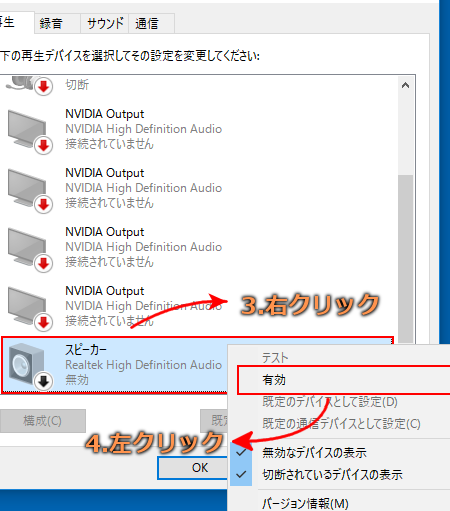
Windowsでイヤホンが聞こえない時の対処法についての記事へようこそ!イヤホンが接続されているのに音が出ないときの解決方法を紹介します。ステップバイステップでご説明しますので、お楽しみに!
絶対迷わないゲーミングPCの接続方法!やりがちなミスや注意点も含めた初期設定を徹底紹介!
以下は、Windowsでイヤホンが聞こえない場合の対処方法です。
1. イヤホン接続を確認する
2. ボリューム設定を調整する
3. オーディオドライバを更新する
4. デバイスマネージャを使用して問題を解決する
5. 他のプログラムとの競合を確認する
1. イヤホン接続を確認する
まず最初に確認するべきは、イヤホンが正しくコンピューターに接続されているかどうかです。イヤホン端子やUSBポートにしっかりと差し込まれていることを確認しましょう。
2. ボリューム設定を調整する
Windowsのサウンド設定でボリュームがミュートになっていないか確認してください。また、音量調整スライダーが最低まで下げられていないかも確認してください。
3. オーディオドライバを更新する
オーディオドライバが古くなっている場合、イヤホンからの音声が正しく再生されないことがあります。メーカーのウェブサイトから最新のドライバをダウンロードし、インストールしてみてください。
4. デバイスマネージャを使用して問題を解決する
デバイスマネージャを開き、イヤホンに関連するデバイスに問題がないか確認してください。もし問題があれば、デバイスマネージャからドライバを更新するか、デバイスを無効化して再度有効化することができます。
5. 他のプログラムとの競合を確認する
他のプログラムとの競合により、イヤホンからの音声がブロックされる場合があります。タスクマネージャを使用して、実行中のプログラムを確認し、問題の原因となっている可能性のあるプログラムを終了させてみてください。
これらの手順を試しても問題が解決しない場合は、専門家に相談することをおすすめします。
よくある質問
Windowsでイヤホンが聞こえなくなった場合、どうすればいいですか?
<こちらの手順に従って、デバイスマネージャを開き、オーディオデバイスを確認してみてください。問題が解決しない場合は、再起動やドライバーの更新を試してみることができます。もし問題が解決しない場合は、専門家に相談することをお勧めします。>
イヤホンを接続してもWindowsで音が聞こえない場合の対処法は?
音声設定を確認して、デフォルトの出力デバイスをイヤホンに変更してください。また、ドライバーの更新や、再起動も試してみてください。
パソコンのイヤホンが突然音が出なくなったときにはどうすればいいですか?
パソコンのイヤホンが突然音が出なくなった場合、まず以下のチェックを行ってください。
1. イヤホンが正しく接続されているか確認してください。
2. イヤホンが壊れていないか他のデバイスでテストしてみてください。
3. パソコンの音声設定を確認し、イヤホンが選択されていることを確認してください。
これらの手順を試しても問題が解決しない場合は、パソコンやイヤホンのサポートに連絡してください。
Windowsでイヤホンが動作しない場合のトラブルシューティング方法は?
イヤホンが動作しない場合は、まずデバイスマネージャーで音声デバイスを確認し、ドライバーの更新を試してみてください。それでも問題が解決しない場合は、他のイヤホンやポートを試してみることも必要です。
Windowsでイヤホンが繋がっているのに音が出ない場合の解決策は何ですか?
Windowsでのイヤホン音声出力問題を解決するには、まずイヤホン接続を確認し、デバイスマネージャーでオーディオドライバーの更新を行うことが重要です。また、音量設定や再生デバイス設定も適切に行ってください。
Windowsでイヤホンが聞こえない時の対処法 に類似した他の記事を知りたい場合は、Windows Kī to Kībōdo Kanren カテゴリにアクセスしてください。

コメントを残す